当前位置:主页 > 雨林木风Win11文章资讯 > >WIN11 64位系统photoshopcc启动慢无法加载插件怎么解决
WIN11 64位系统photoshopcc启动慢无法加载插件怎么解决
时间:2018-05-22 作者:雨林木风win11系统 来源: www.ylmfwin110.netWIN10 64位系统photoshopcc启动慢无法加载插件怎么解决
1、如图所示,我们使用photoshop cc时,有时启动会有这种提示框出现,且加载比较慢;
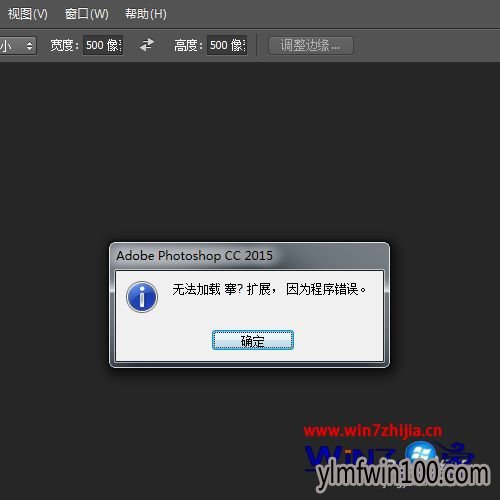
2、我们先找出看看是什么插件,在【窗口】——【扩展功能】里面,我们可以看到有一个插件;
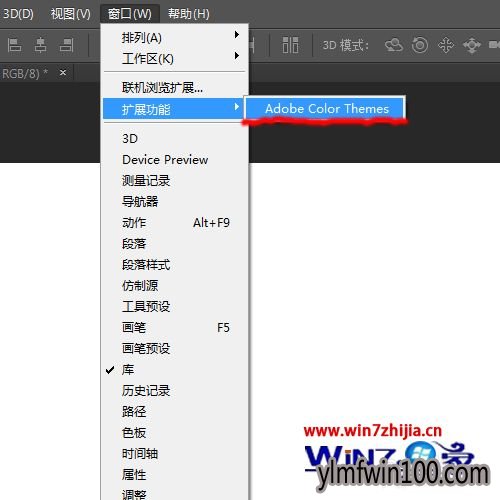
3、这个插件并不常用,我们可以选择不加载。进入首选项,快捷键ctrl+K;
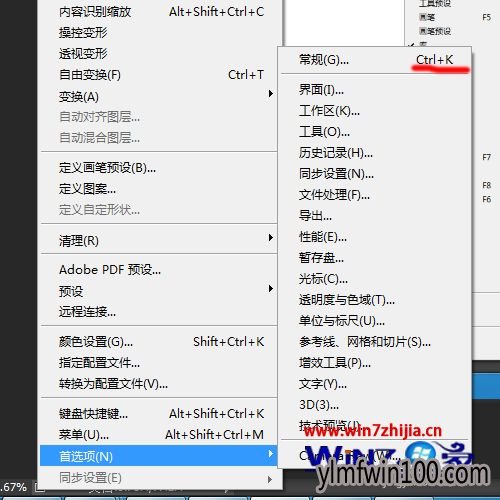
4、在首选项里我们进入【增效工具】,可以看到【滤镜&扩展面板】项;
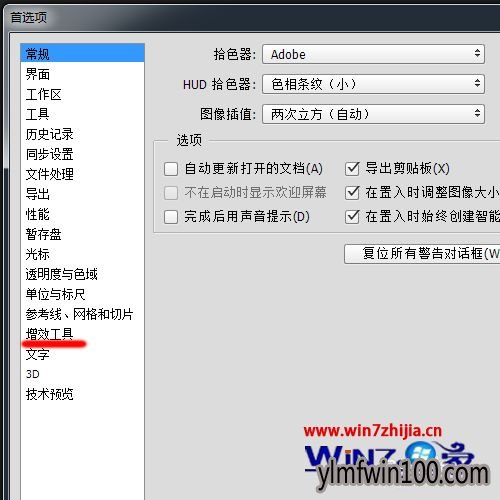
5、我们把【再入扩展面板】选项前的勾取消掉,并点击确定。这样就可以阻止不必要的启动项加载了;
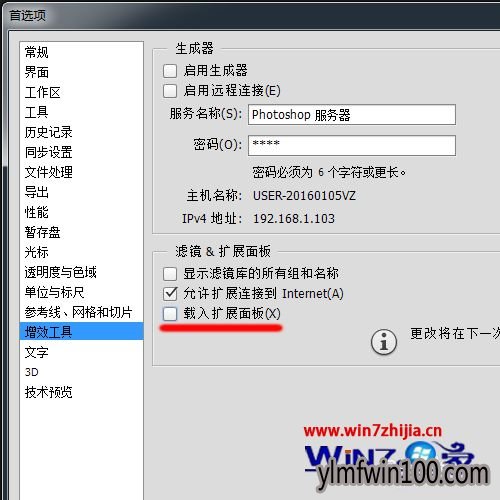
6、再次启动photoshop cc 可以明显感觉到启动速度提升,且没有错误提示了,可以看到扩展功能为灰色。
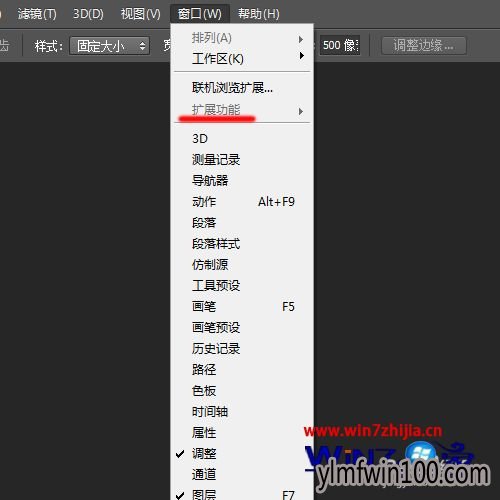
关于WIN10 64位系统photoshopcc启动慢无法加载插件怎么解决就给大家介绍到这边了,如果你有遇到这样情况的话,可以按照上面的方法步骤来解决就可以了。
相关文章
- 绿茶系统 GHOST XP SP3 安全装机版 V2016.04
- 番茄花园 Ghost XP SP3 海量驱动装机版 v2014.11
- 新萝卜家园 Ghost XP SP3 极速装机版 2015.02
- 中关村 GHOST XP SP3 官方快速装机版 V2015.09
- 深度技术 GHOST XP SP3 优化装机版 2016年09月
- 绿茶系统 Ghost XP SP3 装机优化版 V2015.01
- 深度·完美 Ghost XP SP3 经典珍藏版 V2015.01
- 老毛桃 GHOST XP SP3 标准装机版 2016.05
- 电脑公司 GHOST XP SP3 装机版 2016V09
- 番茄花园 Ghost XP SP3 海量驱动装机版 v2014.08
雨林木风win11系统
- 1雨林木风Ghost Win11 32位 装机稳定版V2017
- 2雨林木风Ghost Win11 64位官方企业版2016.1
- 3雨林木风Ghost Win11 x64位 稳定增强版2016
- 4雨林木风Ghost Win11 x64位 春节版 V2017 (
- 5雨林木风Ghost Win11 x64 官方稳定版2018年
- 6雨林木风Win11 通用装机版 2020.06(32位)
- 7雨林木风Ghost Win11 32位装机版镜像V2018.
- 8雨林木风Ghost Win11x86 最新专业版 v2019
- 9雨林木风Ghost Win11 (64位) 安全专业版 V2
- 10雨林木风 Ghost Win11 64位 装机安全版 201
雨林木风系统下载榜
 雨林木风Ghost Win11 (X32) 多驱动装机版v2017.02(完美激活)
雨林木风Ghost Win11 (X32) 多驱动装机版v2017.02(完美激活)  雨林木风Ghost Win11 (64位) 元旦贺岁版V2017(绝对激活)
雨林木风Ghost Win11 (64位) 元旦贺岁版V2017(绝对激活)  雨林木风 GHOST WIN11 X32 稳定装机版 2015.06
雨林木风 GHOST WIN11 X32 稳定装机版 2015.06  雨林木风 Win11 x86(1803专业版)v2018.08
雨林木风 Win11 x86(1803专业版)v2018.08  雨林木风Ghost Win11 (X32) 经典旗舰版v2017年02月(激活版)
雨林木风Ghost Win11 (X32) 经典旗舰版v2017年02月(激活版)  雨林木风Ghost Win11 32位 通用装机版 2020.12
雨林木风Ghost Win11 32位 通用装机版 2020.12  雨林木风 Ghost Win11 32位 快速装机版 2015年12月
雨林木风 Ghost Win11 32位 快速装机版 2015年12月 


 湘公网安备 43072502000308号
湘公网安备 43072502000308号